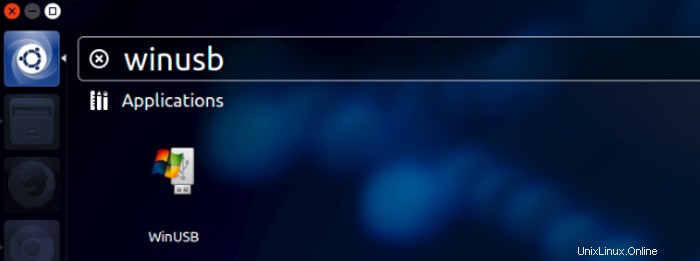
WinUSB es una herramienta simple y útil que le permite crear un instalador de Windows en una memoria USB a partir de la imagen ISO de Windows o del DVD. Se compone de una GUI y una herramienta de línea de comandos, y puede decidir cuál elegir. utilícelo según sus preferencias.
Nota:Este artículo está desactualizado. Lea este artículo para saber cómo crear un USB de arranque de Windows 10 en Linux.
En esta breve publicación veremos cómo instalar WinUSB en Ubuntu 14.04, 14.10 y Linux Mint 17 .
Instalar WinUSB en Ubuntu 14.04 y Ubuntu 14.10
Hasta Ubuntu 13.10, WinUSB se desarrolló activamente y estaba disponible para su instalación a través de su PPA oficial. Este PPA no se ha actualizado para Ubuntu 14.04 Trusty Tahr y 14.10, pero los archivos binarios todavía están ahí y funcionan. bien en la versión más reciente de Ubuntu y Linux Mint. Según si su sistema Ubuntu es de 32 bits o de 64 bits, use el siguiente comando para descargar los archivos binarios:
Abra una terminal y use el siguiente comando para el sistema de 32 bits:
wget https://launchpad.net/~colingille/+archive/freshlight/+files/winusb_1.0.11+saucy1_i386.debPara sistemas de 64 bits, use el siguiente comando:
wget https://launchpad.net/~colingille/+archive/freshlight/+files/winusb_1.0.11+saucy1_amd64.debUna vez que haya descargado los archivos binarios correctos, puede instalar WinUSB usando el siguiente comando:
sudo dpkg -i winusb*No se preocupe si ve un error cuando intenta instalar WinUSB. Solucione los errores de dependencia con este comando:
sudo apt-get -f installDespués, puede buscar WinUSB en Unity Dash y usarlo para crear un USB en vivo de Windows en Ubuntu 14.04.
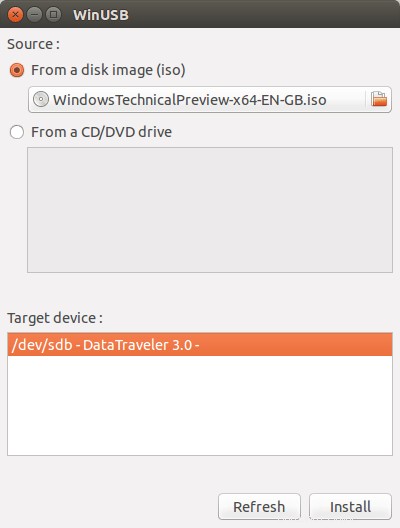
Espero que esta breve publicación te haya ayudado a instalar WinUSB en Ubuntu 14.04, 14.10 y Linux Mint 17 .